შეასწორეთ Windows 10-ის განახლების შეცდომა 0x800705b4
Miscellanea / / November 28, 2021
Windows 10-ის განახლების მცდელობისას შეიძლება შეგექმნათ შეცდომა 0x800705b4, რომელიც ხელს უშლის თქვენი Windows-ის განახლებას. როგორც ყველამ ვიცით, Windows-ის განახლება მნიშვნელოვანია, რადგან ის ასწორებს დაუცველობას და თქვენს კომპიუტერს უფრო დაცულს ხდის გარე ექსპლოიტისგან. დააჭირეთ Windows Key + I გასახსნელად Settings, შემდეგ დააწკაპუნეთ Update & Security ხატულაზე, შემდეგ Windows Update-ში ნახავთ შემდეგ შეცდომას:
იყო გარკვეული პრობლემები განახლებების ინსტალაციისას, მაგრამ მოგვიანებით ვეცდებით. თუ ამას მუდმივად ხედავთ და გსურთ ინტერნეტში მოძიება ან ინფორმაციისთვის დაუკავშირდით მხარდაჭერას, ეს შეიძლება დაგეხმაროთ: (0x800705b4)
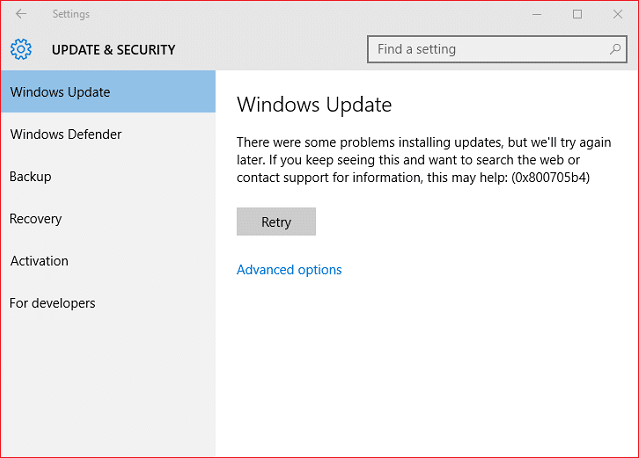
ამ შეცდომის შეტყობინების განსაკუთრებული მიზეზი არ არსებობს, მაგრამ ის შეიძლება გამოწვეული იყოს დაზიანებული ან მოძველებული სისტემით ფაილები, Windows-ის განახლების არასწორი კონფიგურაცია, დაზიანებული SoftwareDistribution საქაღალდე, მოძველებული დრაივერები, და ა.შ. ყოველ შემთხვევაში, დროის დაკარგვის გარეშე ვნახოთ როგორ გამოვასწოროთ Windows 10 განახლების შეცდომა 0x800705b4 ქვემოთ ჩამოთვლილი გაკვეთილის დახმარებით.
შინაარსი
- შეასწორეთ Windows 10-ის განახლების შეცდომა 0x800705b4
- მეთოდი 1: გაუშვით Windows Update Troubleshooter
- მეთოდი 2: გადარქმევა SoftwareDistribution Folder
- მეთოდი 3: გადატვირთეთ Windows Update Service
- მეთოდი 4: შეცვალეთ Windows განახლების პარამეტრები
- მეთოდი 5: გაუშვით .BAT ფაილი DLL ფაილების ხელახლა დასარეგისტრირებლად
- მეთოდი 6: დროებით გამორთეთ ანტივირუსი და Firewall
- მეთოდი 7: გაუშვით SFC და DISM
- მეთოდი 8: შეკეთება დააინსტალირეთ Windows 10
შეასწორეთ Windows 10-ის განახლების შეცდომა 0x800705b4
დარწმუნდით, რომ შექმენით აღდგენის წერტილი მხოლოდ იმ შემთხვევაში, თუ რამე არასწორია.
მეთოდი 1: გაუშვით Windows Update Troubleshooter
1. დააჭირეთ Windows Key + I გასახსნელად Settings და შემდეგ დააწკაპუნეთ განახლება და უსაფრთხოება.

2. მარცხენა მენიუდან, დარწმუნდით, რომ აირჩიეთ პრობლემების მოგვარება.
3. ახლა განყოფილებაში Get up and running დააწკაპუნეთ Ვინდოუსის განახლება.
4. მასზე დაწკაპუნების შემდეგ დააჭირეთ ღილაკს ”გაუშვით პრობლემების მოგვარების პროგრამაWindows განახლების ქვეშ.

5. მიჰყევით ეკრანზე ინსტრუქციებს, რათა გაუშვათ პრობლემების მოგვარების საშუალება და ნახოთ, შეძლებთ თუ არა შეასწორეთ Windows 10-ის განახლების შეცდომა 0x800705b4.

მეთოდი 2: გადარქმევა SoftwareDistribution Folder
1. გახსენით Command Prompt. მომხმარებელს შეუძლია შეასრულოს ეს ნაბიჯი ძიებით "cmd" და შემდეგ დააჭირეთ Enter.

2. ახლა ჩაწერეთ შემდეგი ბრძანებები Windows Update Services-ის შესაჩერებლად და შემდეგ დააჭირეთ Enter თითოეული მათგანის შემდეგ:
net stop wuauserv
net stop cryptSvc
წმინდა გაჩერების ბიტები
net stop msiserver

3. შემდეგი, ჩაწერეთ შემდეგი ბრძანება SoftwareDistribution Folder-ის გადარქმევის მიზნით და შემდეგ დააჭირეთ Enter:
ren C:\Windows\SoftwareDistribution SoftwareDistribution.old
ren C:\Windows\System32\catroot2 catroot2.old

4. და ბოლოს, აკრიფეთ შემდეგი ბრძანება Windows Update Services-ის დასაწყებად და თითოეულის შემდეგ დააჭირეთ Enter:
წმინდა დაწყება wuauserv
net start cryptSvc
წმინდა დაწყების ბიტები
net start msiserver

5. გადატვირთეთ კომპიუტერი ცვლილებების შესანახად და შეამოწმეთ თუ შეგიძლიათ დააფიქსირეთ Windows 10-ის განახლების შეცდომა 0x800705b4.
მეთოდი 3: გადატვირთეთ Windows Update Service
1. დააჭირეთ Windows Key + R და შემდეგ ჩაწერეთ სერვისები.msc და დააჭირეთ Enter.

2. იპოვეთ Windows Update სერვისი ამ სიაში (დააჭირეთ W-ს სერვისის მარტივად მოსაძებნად).
3. ახლა დააწკაპუნეთ მარჯვენა ღილაკით ვინდოუსის განახლება მომსახურება და აირჩიეთ Რესტარტი.

კვლავ სცადეთ Windows Update-ის შესრულება და ნახეთ, შეძლებთ თუ არა შეასწორეთ Windows 10-ის განახლების შეცდომა 0x800705b4.
მეთოდი 4: შეცვალეთ Windows განახლების პარამეტრები
- გასახსნელად დააჭირეთ Windows Key + I პარამეტრები შემდეგ დააწკაპუნეთ განახლება და უსაფრთხოება.

2. მარცხენა მენიუდან აირჩიეთ Ვინდოუსის განახლება.
3. ახლა მარჯვენა ფანჯრის პანელში განახლების პარამეტრების ქვეშ დააწკაპუნეთ Დამატებითი პარამეტრები.

4. მოხსენით მონიშვნა ვარიანტი „მომეცით განახლებები Microsoft-ის სხვა პროდუქტებისთვის Windows-ის განახლებისას“.

5. გადატვირთეთ Windows და კვლავ შეამოწმეთ განახლებები.
6. შესაძლოა მოგიწიოთ Windows Update-ის არაერთხელ გაშვება განახლების პროცესის წარმატებით დასასრულებლად.
7. ახლა, როგორც კი მიიღებთ შეტყობინებას "თქვენი მოწყობილობა განახლებულია“, ისევ დაუბრუნდით პარამეტრებს, შემდეგ დააწკაპუნეთ Advanced პარამეტრები და გამშვები ნიშანი „მომეცით განახლებები Microsoft-ის სხვა პროდუქტებისთვის Windows-ის განახლებისას“.
8. ისევ შეამოწმეთ Windows Update და შეიძლება შეგეძლოთ შეასწორეთ Windows 10-ის განახლების შეცდომა 0x800705b4.
მეთოდი 5: გაუშვით .BAT ფაილი DLL ფაილების ხელახლა დასარეგისტრირებლად
1. გახსენით Notepad ფაილი და შემდეგ დააკოპირეთ და ჩასვით შემდეგი კოდი როგორც არის:
net stop cryptsvc. net stop wuauserv. ren %windir%\system32\catroot2 catroot2.old. ren %windir%\SoftwareDistribution SoftwareDistribution.old. regsvr32 comcat.dll /s. Regsvr32 Msxml.dll /s. Regsvr32 Msxml2.dll /s. proxycfg -u. Regsvr32 Msxml3.dll /s. regsvr32 shdoc401.dll /s. regsvr32 cdm.dll /s. regsvr32 softpub.dll /s. regsvr32 wintrust.dll /s. regsvr32 initpki.dll /s. regsvr32 dssenh.dll /s. regsvr32 rsaenh.dll /s. regsvr32 gpkcsp.dll /s. regsvr32 sccbase.dll /s. regsvr32 slbcsp.dll /s. regsvr32 mssip32.dll /s. regsvr32 cryptdlg.dll /s. regsvr32 wucltui.dll /s. regsvr32 shdoc401.dll /i /s. regsvr32 dssenh.dll /s. regsvr32 rsaenh.dll /s. regsvr32 gpkcsp.dll /s. regsvr32 sccbase.dll /s. regsvr32 slbcsp.dll /s. regsvr32 asctrls.ocx /s. regsvr32 wintrust.dll /s. regsvr32 initpki.dll /s. regsvr32 softpub.dll /s. regsvr32 oleaut32.dll /s. regsvr32 shdocvw.dll /I /s. regsvr32 shdocvw.dll /s. regsvr32 browseui.dll /s. regsvr32 browseui.dll /I /s. regsvr32 msrating.dll /s. regsvr32 mlang.dll /s. regsvr32 hlink.dll /s. regsvr32 mshtmled.dll /s. regsvr32 urlmon.dll /s. regsvr32 plugin.ocx /s. regsvr32 sendmail.dll /s. regsvr32 scrobj.dll /s. regsvr32 mmefxe.ocx /s. regsvr32 corpol.dll /s. regsvr32 jscript.dll /s. regsvr32 msxml.dll /s. regsvr32 imgutil.dll /s. regsvr32 thumbvw.dll /s. regsvr32 cryptext.dll /s. regsvr32 rsabase.dll /s. regsvr32 inseng.dll /s. regsvr32 iesetup.dll /i /s. regsvr32 cryptdlg.dll /s. regsvr32 actxprxy.dll /s. regsvr32 dispex.dll /s. regsvr32 occache.dll /s. regsvr32 occache.dll /i /s. regsvr32 iepeers.dll /s. regsvr32 urlmon.dll /i /s. regsvr32 cdfview.dll /s. regsvr32 webcheck.dll /s. regsvr32 mobsync.dll /s. regsvr32 pngfilt.dll /s. regsvr32 licmgr10.dll /s. regsvr32 icmfilter.dll /s. regsvr32 hhctrl.ocx /s. regsvr32 inetcfg.dll /s. regsvr32 tdc.ocx /s. regsvr32 MSR2C.DLL /s. regsvr32 msident.dll /s. regsvr32 msieftp.dll /s. regsvr32 xmsconf.ocx /s. regsvr32 ils.dll /s. regsvr32 msoeacct.dll /s. regsvr32 inetcomm.dll /s. regsvr32 msdxm.ocx /s. regsvr32 dxmasf.dll /s. regsvr32 l3codecx.ax /s. regsvr32 acelpdec.ax /s. regsvr32 mpg4ds32.ax /s. regsvr32 voxmsdec.ax /s. regsvr32 danim.dll /s. regsvr32 Daxctle.ocx /s. regsvr32 lmrt.dll /s. regsvr32 datime.dll /s. regsvr32 dxtrans.dll /s. regsvr32 dxtmsft.dll /s. regsvr32 WEBPOST.DLL /s. regsvr32 WPWIZDLL.DLL /s. regsvr32 POSTWPP.DLL /s. regsvr32 CRSWPP.DLL /s. regsvr32 FTPWPP.DLL /s. regsvr32 FPWPP.DLL /s. regsvr32 WUAPI.DLL /s. regsvr32 wups2.dll /S. regsvr32 WUAUENG.DLL /s. regsvr32 ATL.DLL /s. regsvr32 WUCLTUI.DLL /s. regsvr32 WUPS.DLL /s. regsvr32 WUWEB.DLL /s. regsvr32 wshom.ocx /s. regsvr32 wshext.dll /s. regsvr32 vbscript.dll /s. regsvr32 scrrun.dll mstinit.exe /setup /s. regsvr32 msnsspc.dll /SspcCreateSspiReg /s. regsvr32 msapsspc.dll /SspcCreateSspiReg /s. proxycfg –d. sc sdset wuauserv. დ:(ა;; CCLCSWRPWPDTLOCRRCSY)(A;; CCDCLCSWRPWPDTLOCRSDRCWDWOBA)(A;; CCLCSWLOCRRC; ;AU)(A;; CCLCSWRPWPDTLOCRRCPU) regsvr32 mshtml.dll /s. net start cryptsvc. წმინდა დაწყება wuauserv
2. ახლა დააწკაპუნეთ ფაილი შემდეგ აირჩიეთ Შეინახე როგორც.

3. ჩამოსაშლელი მენიუდან Save as type აირჩიეთ “Ყველა ფაილი” და გადადით იქ, სადაც გსურთ ფაილის შენახვა.
4. დაასახელეთ ფაილი როგორც fix_update.bat (.bat გაფართოება ძალიან მნიშვნელოვანია) და შემდეგ დააწკაპუნეთ Შენახვა.

5. დააწკაპუნეთ მარჯვენა ღილაკით fix_update.bat ფაილი და აირჩიეთ Ადმინისტრატორის სახელით გაშვება.
6. ეს აღადგენს და დაარეგისტრირებს თქვენს DLL ფაილებს აფიქსირებს Windows 10-ის განახლების შეცდომა 0x800705b4.
მეთოდი 6: დროებით გამორთეთ ანტივირუსი და Firewall
ზოგჯერ ანტივირუსულმა პროგრამამ შეიძლება გამოიწვიოს შეცდომა, და იმის დასადასტურებლად, რომ ეს ასე არ არის, თქვენ უნდა გამორთოთ თქვენი ანტივირუსი შეზღუდული დროით, რათა შეამოწმოთ შეცდომა მაინც გამოჩნდება, როდესაც ანტივირუსი გამორთულია.
1. დააწკაპუნეთ მარჯვენა ღილაკით ანტივირუსული პროგრამის ხატულა სისტემის უჯრიდან და აირჩიეთ გამორთვა.

2. შემდეგი, აირჩიეთ დრო, რომლისთვისაც ანტივირუსი გამორთული დარჩება.

Შენიშვნა: აირჩიეთ რაც შეიძლება მცირე დრო, მაგალითად, 15 წუთი ან 30 წუთი.
3. დასრულების შემდეგ, კვლავ სცადეთ დაუკავშირდეთ Google Chrome-ს გახსნას და შეამოწმეთ, მოგვარდება თუ არა შეცდომა.
4. მოძებნეთ მართვის პანელი Start მენიუს საძიებო ზოლიდან და დააჭირეთ მასზე გასახსნელად Მართვის პანელი.

5. შემდეგი, დააწკაპუნეთ Სისტემა და უსაფრთხოება შემდეგ დააწკაპუნეთ Windows Firewall.

6. ახლა მარცხენა ფანჯრის ფანჯრიდან დააწკაპუნეთ ჩართეთ ან გამორთეთ Windows Firewall.

7. აირჩიეთ გამორთეთ Windows Firewall და გადატვირთეთ კომპიუტერი.

კვლავ სცადეთ გახსნათ Google Chrome და ეწვიეთ ვებ გვერდს, რომელიც ადრე აჩვენებდა შეცდომა. თუ ზემოთ მოყვანილი მეთოდი არ მუშაობს, გთხოვთ, მიჰყევით იგივე ნაბიჯებს ისევ ჩართეთ თქვენი Firewall.
მეთოდი 7: გაუშვით SFC და DISM
1. გახსენით Command Prompt. მომხმარებელს შეუძლია შეასრულოს ეს ნაბიჯი ძიებით "cmd" და შემდეგ დააჭირეთ Enter.

2. ახლა ჩაწერეთ შემდეგი cmd-ში და დააჭირეთ Enter:
Sfc / scannow. sfc /scannow /offbootdir=c:\ /offwindir=c:\windows

3. დაელოდეთ ზემოაღნიშნული პროცესის დასრულებას და დასრულების შემდეგ გადატვირთეთ კომპიუტერი.
4. გახსენით Command Prompt და შეასრულეთ ეს ნაბიჯი ძიებით "cmd" და შემდეგ დააჭირეთ Enter.
5. ახლა ჩაწერეთ შემდეგი cmd-ში და დააჭირეთ enter თითოეული მათგანის შემდეგ:
Dism /Online /Cleanup-Image /CheckHealth. Dism /ონლაინ /Cleanup-Image /ScanHealth. Dism /Online /Cleanup-Image /RestoreHealth

6. მიეცით DISM ბრძანება გაშვებას და დაელოდეთ მის დასრულებას.
7. თუ ზემოთ მოყვანილი ბრძანება არ მუშაობს, მაშინ სცადეთ შემდეგი:
Dism /Image: C:\offline /Cleanup-Image /RestoreHealth /წყარო: c:\test\mount\windows. Dism /Online /Cleanup-Image /RestoreHealth /წყარო: c:\test\mount\windows /LimitAccess
Შენიშვნა: შეცვალეთ C:\RepairSource\Windows თქვენი სარემონტო წყაროთი (Windows Installation ან Recovery Disc).
8. გადატვირთეთ კომპიუტერი ცვლილებების შესანახად.
თუ თქვენ ჯერ კიდევ ვერ შეძლებთ Windows Update-ის შეცდომის 0x800705b4 გამოსწორებას, მაშინ უნდა იპოვოთ განახლება, რომლის ჩამოტვირთვაც Windows-მა ვერ შეძლო, შემდეგ გადადით აქ. Microsoft (კატალოგის განახლება) ვებსაიტზე და ხელით ჩამოტვირთეთ განახლება. შემდეგ დარწმუნდით, რომ დააინსტალირეთ ზემოაღნიშნული განახლება და გადატვირთეთ კომპიუტერი ცვლილებების შესანახად.
მეთოდი 8: შეკეთება დააინსტალირეთ Windows 10
ეს მეთოდი უკანასკნელი საშუალებაა, რადგან თუ არაფერი გამოვიდა, მაშინ ეს მეთოდი აუცილებლად გამოასწორებს თქვენს კომპიუტერთან არსებულ ყველა პრობლემას. Repair Install იყენებს ადგილზე განახლებას სისტემის პრობლემების გამოსასწორებლად, სისტემაში არსებული მომხმარებლის მონაცემების წაშლის გარეშე. ამიტომ მიჰყევით ამ სტატიას სანახავად როგორ გამოვასწოროთ Windows 10-ის ინსტალაცია მარტივად.

რეკომენდებულია:
- შეასწორეთ Ntoskrnl.exe BSOD ლურჯი ეკრანის შეცდომა
- გაყავით თქვენი ლეპტოპის ეკრანი ნახევრად Windows 10-ში
- დააფიქსირეთ Widevine კონტენტის გაშიფვრის მოდულის შეცდომა
- შეასწორეთ WiFi ქსელი, რომელიც არ ჩანს Windows 10-ზე
ეს არის ის, რაც თქვენ წარმატებით გაქვთ შეასწორეთ Windows 10-ის განახლების შეცდომა 0x800705b4 მაგრამ თუ თქვენ ჯერ კიდევ გაქვთ რაიმე შეკითხვა ამ პოსტთან დაკავშირებით, მოგერიდებათ ჰკითხოთ მათ კომენტარების განყოფილებაში.



